Voordat u gebruikers gaat aanmaken, moet u gebruikersgroepen aanmaken. In een gebruikersgroep bepaalt u welke rechten en overzichten een gebruikersgroep heeft.
Voor Front-end gebruikersgroepen gaat u naar blz. WebStock Front-end.
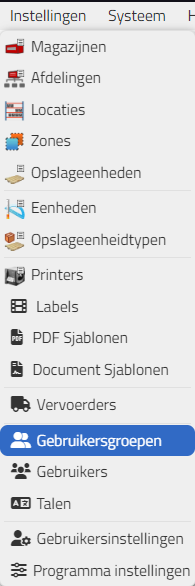
- Ga in het menu naar Instellingen
- selecteer Gebruikersgroepen
In het overzicht ziet u welke Gebruikersgroepen er al zijn en welke rechten deze groepen hebben.

Als u iets wilt wijzigen in een bestaande groep klikt u op het potloodje voor naam van de gebruikersgroep
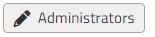
Of op het potloodje voor machtigingen bij de betreffende gebruikersgroep.

Ook ziet u het aantal mensen die gekoppeld zijn aan de betreffende gebruikers groep

Om een nieuwe gebruikersgroep aan te maken klikt u op de blauwe knop Nieuw.

In de volgende pop-up kunt u een naam invoeren voor de nieuwe groep en eventueel een omschrijving.
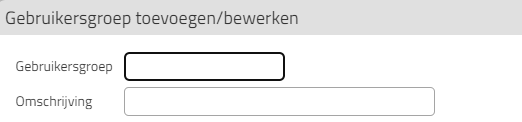
Ook de basis machtigingen kunnen worden toegewezen voor de gebruikersgroep
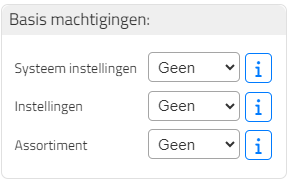
Tevens kunt u met de knop Add> overzichten toevoegen die de betreffende groep in mag zien. Als u alles goed heeft ingesteld, klikt u op de blauwe knop Toevoegen.
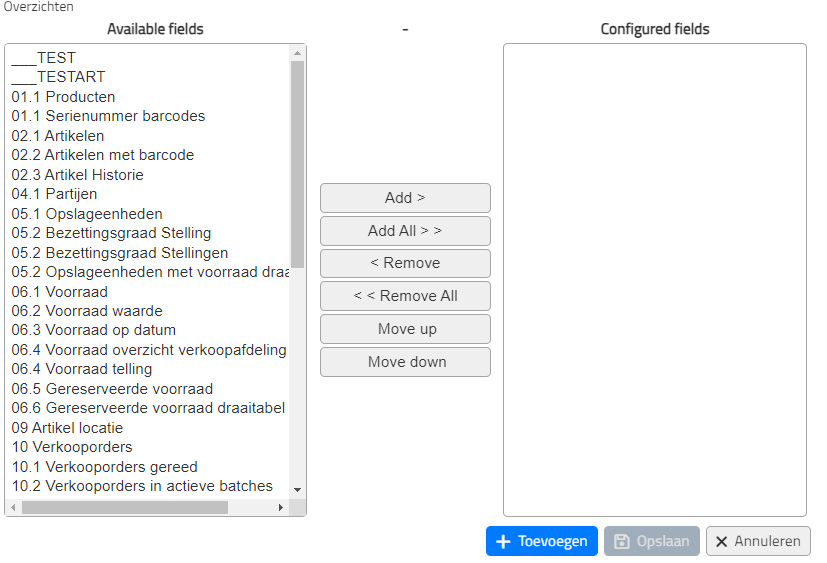
De groep is nu aangemaakt en u komt terug in het overzicht. U ziet hier nu de nieuwe groep en dat deze nog geen rechten heeft. Door op het potloodje te klikken voor Machtigingen kunt u de rechten van de gebruikersgroep wijzigen.
